Excel: 열을 기반으로 중복 행을 제거하는 방법
Excel의 열을 기반으로 중복 행을 제거하려는 경우가 종종 있습니다.
다행히도 데이터 탭의 중복 제거 기능을 사용하면 이 작업을 쉽게 수행할 수 있습니다.
다음 예에서는 이 기능을 실제로 사용하는 방법을 보여줍니다.
예: Excel의 열을 기반으로 중복 제거
다양한 농구 선수에 대한 정보가 포함된 다음과 같은 데이터 세트가 Excel에 있다고 가정해 보겠습니다.
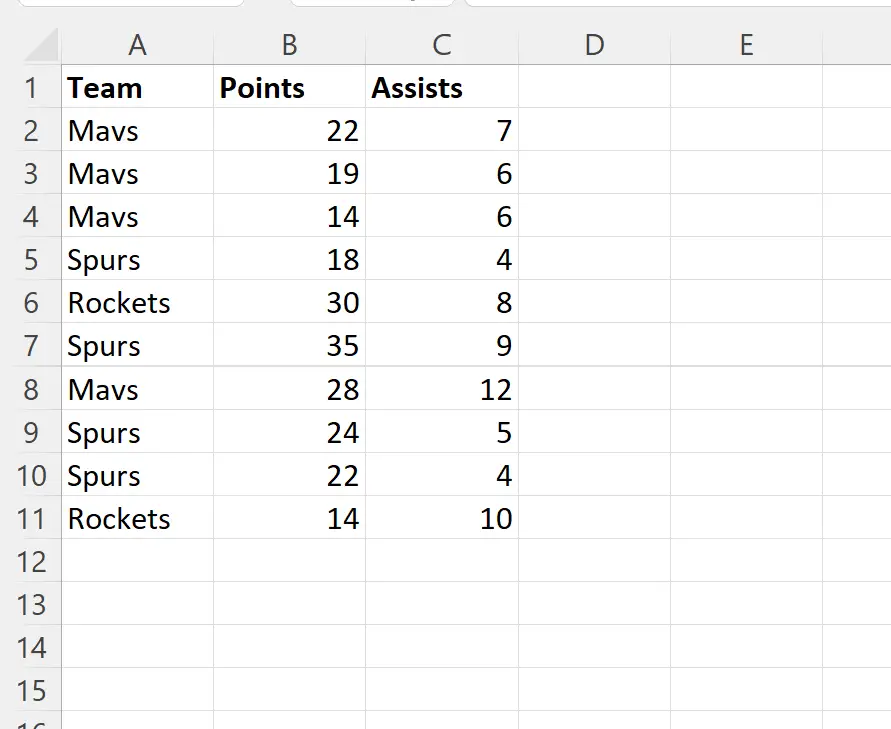
팀 열에 중복된 값이 여러 개 있다는 점에 유의하세요.
팀 열에 중복된 값이 있는 행을 제거하려면 A1:C11 셀 범위를 강조 표시한 다음 상단 리본의 데이터 탭을 클릭하고 중복 항목 제거를 클릭합니다.
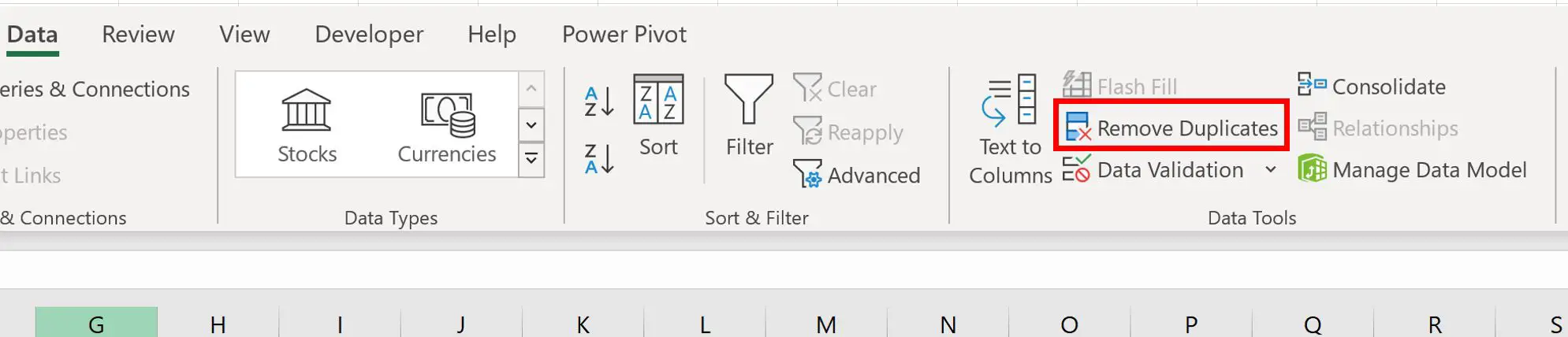
나타나는 새 창에서 내 데이터에 헤더가 있음 옆의 상자가 선택되어 있는지 확인하고 팀 옆의 상자만 선택되어 있는지 확인하십시오.
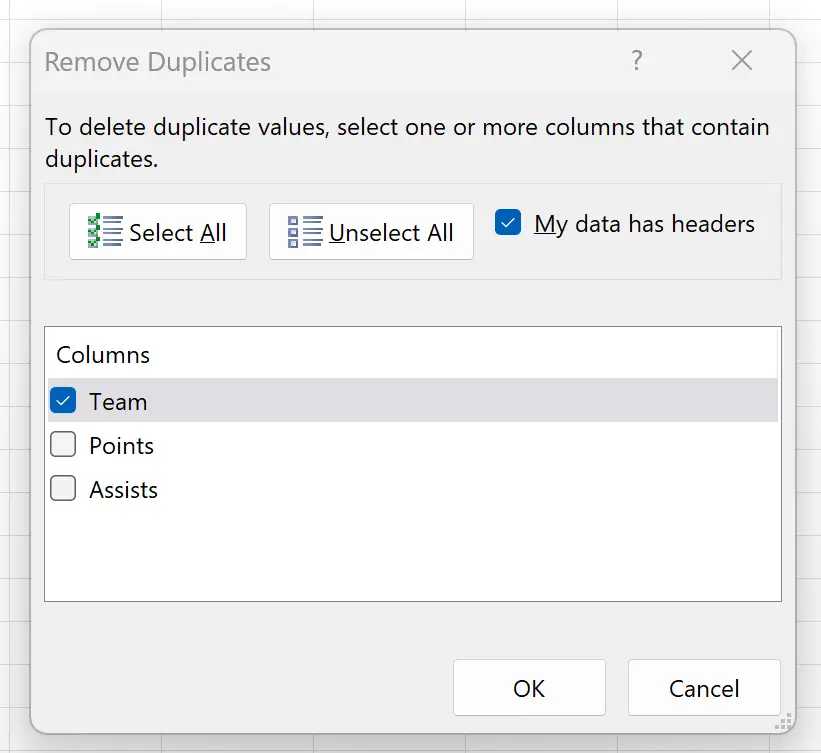
확인을 클릭하면 팀 열에 중복된 값이 있는 행이 자동으로 삭제됩니다.
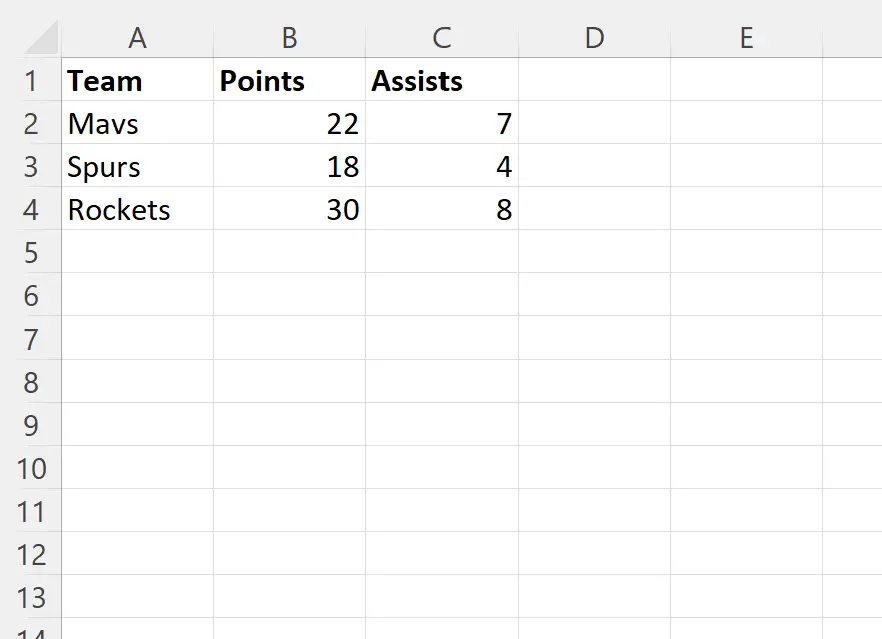
Excel에서는 7개의 중복 행이 발견되어 제거되었으며 3개의 고유 행이 남아 있다고 알려줍니다.
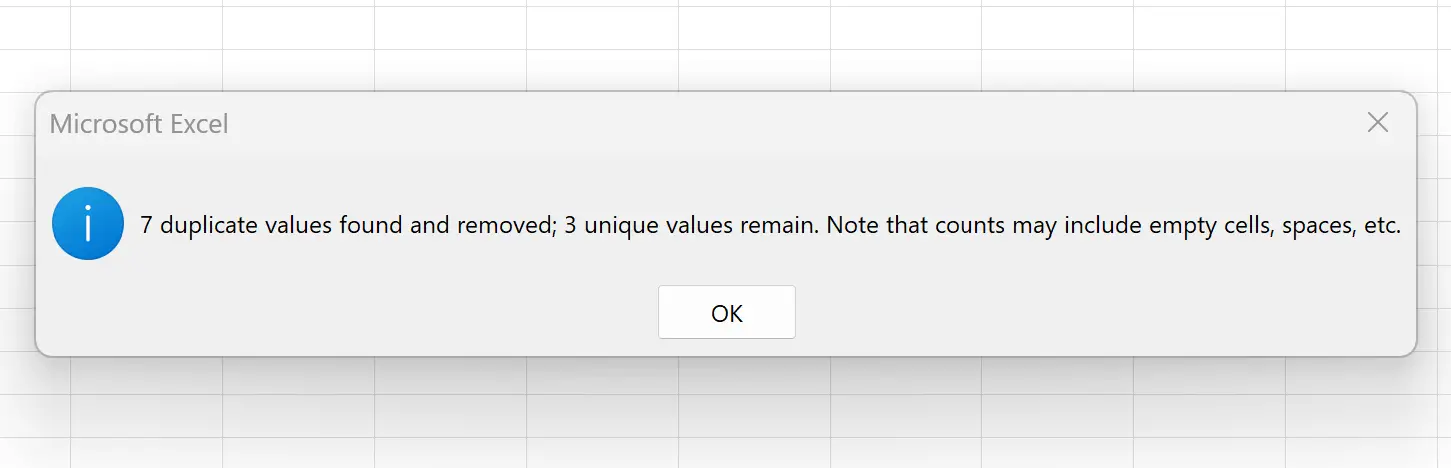
팀 열에는 나머지 행의 값이 중복되지 않습니다.
또한 각 고유 팀 이름이 처음으로 나타나는 줄이 유지됩니다.
예를 들어:
- Mavs, 22득점, 7어시스트가 있는 행은 팀 열에 “Mavs”가 있는 데이터세트의 첫 번째 행입니다.
- 스퍼스, 18득점, 4어시스트가 있는 행은 팀 열에 “스퍼스”가 있는 데이터 세트의 첫 번째 행입니다.
등등.
추가 리소스
다음 자습서에서는 Excel에서 다른 일반적인 작업을 수행하는 방법을 설명합니다.
Excel: 특정 텍스트가 있는 행을 삭제하는 방법
Excel: 수식을 사용할 때 빈 셀을 무시하는 방법
Excel 고급 필터: 비어 있지 않은 값이 있는 행 표시